


|
本站电脑知识提供应用软件知识,计算机网络软件知识,计算机系统工具知识,电脑配置知识,电脑故障排除和电脑常识大全,帮助您更好的学习电脑!不为别的,只因有共同的爱好,为软件和互联网发展出一分力! 使用Premiere知如何添加条纹效果呢?下面是小编介绍Pr画面增加条纹效果的制作方法,有需要的小伙伴一起来下文看看吧,希望可以帮助到大家! Premiere知如何添加条纹效果-Pr画面增加条纹效果的制作方法 1、打开pr,在“项目”面板空白处右击鼠标,选择“导入”视频素材,将视频拖到v1轨道上 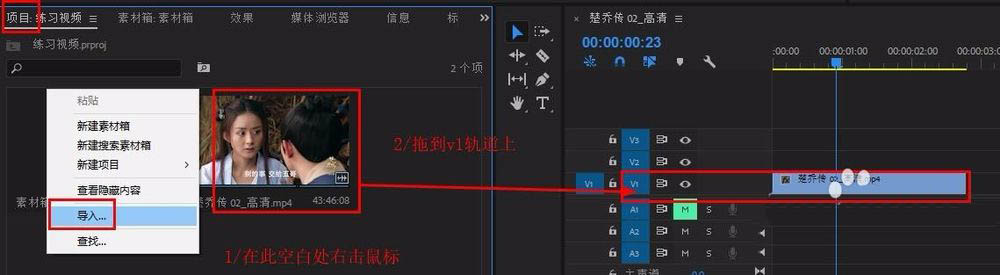
2、在“效果”面板搜索栏输入“棋盘”,将其拖到视频上 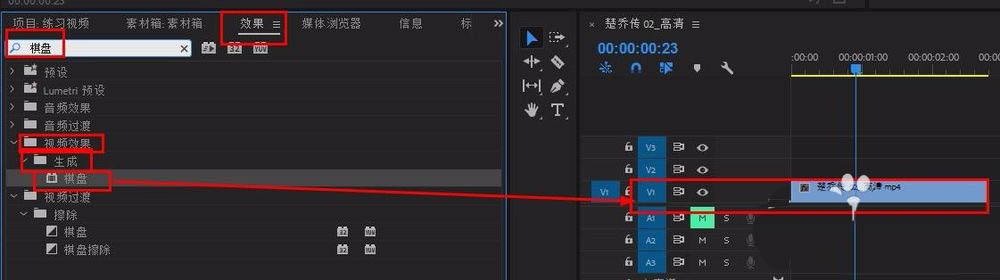
3、选中视频素材,在其“效果控件”面板中找到“棋盘” 修改“锚点”为-100 360(参考数值,可自定) 修改“大小依据”为边角点 修改“边角”为1010 357(参考数值,可自定) 修改“颜色”为 白色 “混合模式”为 正常 即可得到条纹效果 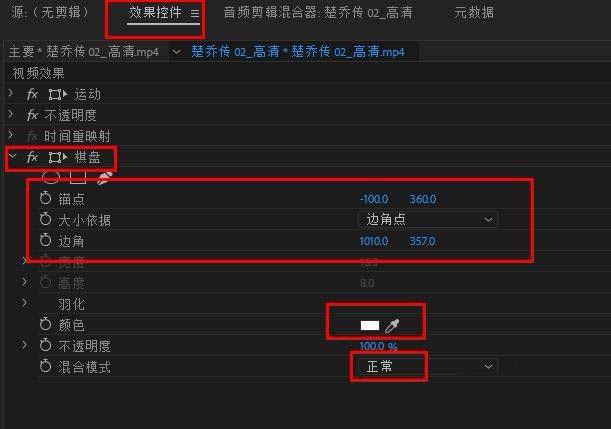

4、若想让条纹有动画效果 可打开“边角”前的动画图标,建立开始关键帧 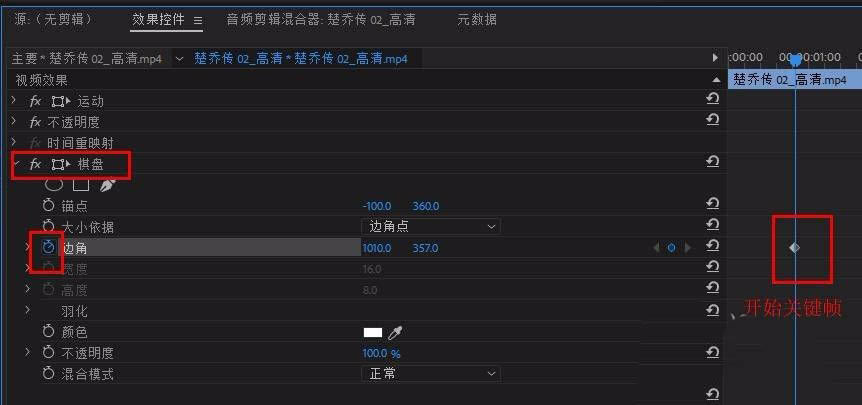
5、向后移动时间标尺,修改边角数值为1010 354(可自定),建立结尾关键帧,此时条纹就有了动画效果 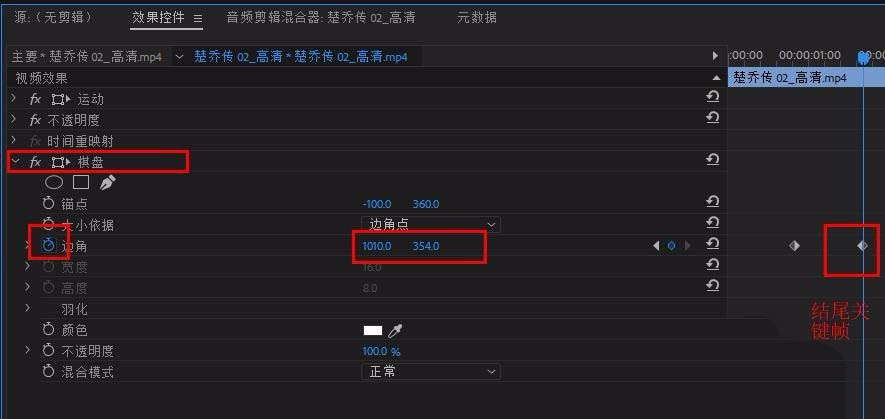
注:更多动画效果可根据关键帧多少和数值进行设置,自行尝试 若不想对视频本身进行修改可建立“调整图层”,在调整图层上进行“棋盘”设置 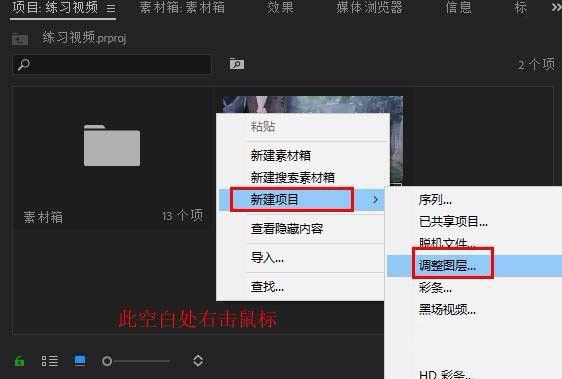
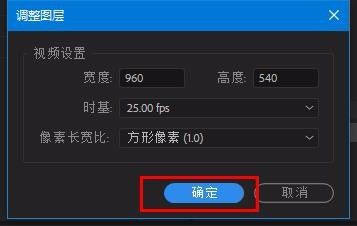
以上就是Pr画面条纹效果的制作方法,希望大家喜欢哦。 学习教程快速掌握从入门到精通的电脑知识 |
温馨提示:喜欢本站的话,请收藏一下本站!